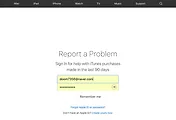애플은 매년 새로운 OS 업데이트를 통해 구형 단말기도 새로운 단말기를 만나는것 같은 기쁨을 누리게 해줍니다. 이번 iOS11은 특히 아이패드에 최적화된 업데이트로 주목을 받았는데요. 어떤 변화를 가져왔는지 지금부터 확인해 보시기 바랍니다.
영상으로 제가 생생하게 정리해 봤으니 주요 포인트는 영상으로 만나 보세요!
아이패드 iOS11 주요 변화 정리
iOS11 꿀팁 영상
지난 단말기도 버리지 않는 애플!
iOS11로 업데이트를 마친 아이패드 프로 10.5와 아이폰6 플러스 입니다. 제가 지금은 아이폰8 플러스를 사용하는데 아이폰6 플러스도 업데이트 하니 새단말기를 만나는 듯한 느낌을 받았습니다. 속도도 느려지지 않았고요. 새로운 업데이트 하면 느려질까봐 걱정하시는 분들 있는데 업데이트 하셔도 되니 바로 해보세요~
아이패드 iOS11 Dock 메뉴 방식으로
첫 화면에서 느낄 수 있는 변화는 독 방식의 메뉴로 변경 되었다는 것입니다. 기존에는 아이폰 방식을 그대로 사용했는데 iOS11에서는 아이폰과 달리 Dock 방식으로 맥과 비슷한 사용환경을 선보였습니다. 아이패드의 생산성을 위한 변화로 대화면을 효과적으로 활용할 수 있게 되었습니다.
보시면 오른쪽에 3개의 메뉴가 보이는데 최근에 사용한 메뉴들이 나와 있는 것입니다. 이전에 실행했던 기능들을 빨리 사용할 수 있어 좋고 맥이나 아이폰에서 사용하던 기능들을 연속해서 사용할 수 있어 기기간의 연동성이 더 좋아졌습니다.
그리고 Dock 방식이 좋은점은 어떤 화면에서도 화면을 위로 쓸어 올리면 Dock 메뉴가 나타나 홈화면으로 나오지 않아도 됩니다. 빠른 접근성으로 사용하기에 더 좋아진 메뉴 입니다.
아이패드 iOS11 꿀팁! 아이콘 이동도 센스있게!
아이패드 iOS11에서는 아이콘 이동이 더 섬세해 졌습니다. 기존에는 누르고 있으면 X 표시가 나오면서 아이콘 이동이 가능했는데요. 아이패드 iOS11에선 2단계로 구분이 되어 있습니다. 1단계는 아이콘만 이동할 수 있고 더 길게 누르고 있으면 X 표시가 나오면서 이동과 삭제가 가능합니다. 실수로 어플을 삭제하는 일들이 있어 개선이 된것으로 보입니다.
어플 다중선택도 편해졌습니다. X표시가 나왔을때 방향을 슬쩍 틀어 다른 아이콘을 선택하면 위와 같이 하나의 어플로 모아지게 됩니다. 이 내용은 위에 영상으로 확인해 보시는게 더 이해가 쉽게 되실 것입니다.
자유도 좋아진 제어센터
iOS11에서 시각적으로 가장 많은 변화를 보여준 곳은 제어센터 입니다. 이전 제어센터는 음악의 경우 다음 화면으로 넘겨야 사용이 가능했는데 iOS11에서는 한 화면에서 다 보여주는 방식으로 개선되었고 더욱 직관적인 아이콘으로 컨트롤의 재미를 주고 있습니다. 무엇보다 커스터마이징이 가능해 자주 사용하는 기능을 넣어두면 더 빠르게 선택할 수 있습니다. 그리고 아이패드의 경우 대화면을 활용한 화면 구성으로 오른쪽에는 제어센터가 나오고 옆에는 이전에 사용했던 앱들이 나옵니다.
이전에 사용하던 화면이 분할을 해서 봤다면 그 부분도 그대로 보여주고 있습니다. 이전의 작업 환경을 기억해 작업의 연속성을 이어갈 수 있습니다.
제어센터는 메뉴에 따라 길게 눌러주면 팝업 메뉴 처럼 나와 더욱 정교한 사용을 할 수 있습니다. 별도의 어플을 실행하지 않고 사용할 수 있어 매력적인 사용씬 입니다.
제어센터 설정에 가면 여러가지 기능 메뉴들을 제어센터에 넣을 수 있습니다. iOS11에서는 화면 기록도 생겨 화면의 움직임을 녹화 할 수 있습니다. 아이패드로 강의하는 분들에게 꽤 유용한 기능 변화 입니다.
자유로운 화면 분할! 최대 4개까지!
아이패드의 매력을 살려줄 화면 분할 기능도 매력적입니다. Dock에 있는 메뉴를 길게 눌러서 화면으로 이동시키면 Slide Over 기능으로 플로팅 화면이 뜨게 됩니다. 두개의 화면을 각각 컨트롤 가능해 웹서핑중 음악을 컨트롤 할 수 있고 메일이나 문자를 보내기도 쉽습니다. SNS 사용도 쉽게 할 수 있다는 점이 장점입니다.
Split View로의 전환도 간단합니다. 살짝 내리면 화면에 합쳐지면서 화면 분할로 사용을 할 수 있습니다.
경계선 부분을 누르면 사용하는 화면의 사이즈를 조절 할 수 있습니다.
유투브와 웹서핑을 같이 하니 편하고 죻죠~ ^^
간단하게 사용할때는 Slide Over 기능을 활용하여 효율적인 화면 활용을 할 수 있습니다.
Slide Over 화면은 가볍게 위치 전환도 가능해 보여지는 화면에 따라 배치하여 사용할 수 있습니다.
Split View 상태에서 Slide over 기능을 실행하고 넷플릭스 같은 영상 서비스를 이용하면 최대 4개의 화면이 동시에 보여지게 됩니다. 극단적인 상황이지만 이렇게도 사용이 가능합니다.
화면 분할 기능이 강화 되면서 드래그앤 드롭 기능도 활용할 수 있습니다. 왼쪽에는 사진, 오른쪽에는 이메일을 사용할때 이메일에 사진을 끌어다 넣어서 첨부 할 수 있습니다. 드래그앤 드롭은 영상으로 확인해 보시면 더욱 쉽게 이해가 되실 것입니다.
문서 스캔도 쉽게! 도큐멘트 스캔
메모 기능에 + 버튼을 누르면 도큐멘트 스캔이라는 기능이 추가되었습니다. 도큐멘트 스캔은 문서를 스캔하는 기능으로 서명이나 기타 문서 정보를 담기에 좋은 기능입니다.
상자에 있는 부분에 화면을 대면 사각 부분을 자동으로 잡게 됩니다. 문서 부분을 정확하게 캐치하는 것입니다. 이렇게 찍으면 정사각형으로 예쁘게 조정하여 저장을 하게 됩니다. 이 기능도 영상을 보시면 쉽게 이해가 되실것입니다.
퀵타입 키보드 입력!
키보드를 입력할때 문자 위에 보면 숫자키나 기호키가 있는데요. 기존에는 전환키를 눌러 선택해야 했지만 iOS11에서는 전환키를 누르지 않고 아래로 살짝 내리는 '플릭'이라는 컨트롤로 원하는 입력을 할 수 있습니다. 전환없이 입력하기 때문에 더욱 빠른 입력이 가능합니다.
다양한 앱을 추천하는 앱스토어
스마트폰, 태블릿PC 초창기 때에는 이것저것 새로운 어플을 설치했었지만 지금은 거의 대표적인 몇가지 어플만 사용하게 됩니다. 즉, 새로운 어플을 만나려는 시도 조차 안하는데요. 애플은 다양한 어플의 매력을 경험할 수 있도록 투데이 기능으로 새로운 어플을 접할 수 있게 했고 가장 많이 찾는 게임, 앱으로 구분하여 인기 있는 어플을 잘 소개하고 있습니다.
한가위를 앞둔 지금 관련된 어플을 제시하고 있습니다.
화요일에 어울리는 어플, 요일마다 새로운 어플을 제시해 색다른 재미를 주고 있습니다. 어떤 어플이 좋을지 모르는 사람들에게 좋은 기회가 될 것입니다.
게임에는 iOS11에서 강화된 AR 기능에 특화된 게임들이 나와 있습니다. 애플이 본격적으로 AR에 대한 의지를 보인바 더욱 실감나는 게임의 세계를 만날 수 있을 것으로 기대가 됩니다.
앱 메뉴에는 변화된 iOS11에 특화된 앱들을 소개하고 있습니다. 경험을 통해 가치를 찾고 다양한 서비스를 접하므로 iOS11의 매력을 느낄 수 있게 하고 있습니다.
어플을 선택해 들어가면 이 어플이 관련 카테고리에서 어떤 순위를 하고 있는지 보여주고 있습니다. 인기 어플을 확인해 사용자들이 쉽게 선택할 수 있는 기준을 마련해 줍니다.
강력한 공유 서비스 파일!
애플은 아이클라우드를 통해 기기간의 연동을 항상 강조해 왔습니다. 이번에 iOS11에서는 더욱 쉬운 접근법으로 파일이라는 폴더를 보여줬고 이 안에서 어떤 단말기라도 다 접근해서 사용할 수 있도록 했습니다. 그리고 아이클라우드 뿐만 아니라 드롭박스, 박스, 구글 드라이브 같은 클라우드 서비스를 설치하면 자동으로 연동되어 파일 폴더 내에서 일괄적으로 관리가 가능해서 좋습니다.
AR 활용 너무 좋아요!
iOS11에서 AR 기능이 강조되면서 애플지도도 본격적으로 AR 지도로서 새로운 시작을 알렸습니다. 국내는 예외이지만 해외곳곳을 Flyover 라는 메뉴로 AR 지도를 볼 수 있습니다.
AR 지도로 만나는 실감 나는 뉴욕의 모습입니다. 아이패드 사용하시는 분들은 꼭 확인해 보세요. 화면을 움직이는대로 실감나는 현장의 모습을 확인 할 수 있습니다.
그리고 AR로 하는 게임들도 재미있습니다. 가만히 앉아서 하는 게임이 아닌 움직이면서 답을 찾는 AR게임의 매력을 만날 수 있습니다.
이 외에도 iOS11에는 수많은 변화가 있습니다. iOS11 꿀팁으로 몇가지만 정리해 본 것이니 차후에도 또 재미난 기능들 있으면 전해드리도록 하겠습니다.
[사람들이 많이 본 글]
- 반전 있는 2017 글로벌 100대 브랜드 1위 애플, 2위 구글... 삼성은 6위!
- 인공지능 시스템 에어컨 시대! 시그니처 키친스위트에서 본 LG 휘센 시스템 에어컨
- LG V30 모로칸블루 색상 예뻐요! 유플러스 V30 럭키박스 어때요? - V30 스펙
- 생생리포트! 일본 애플스토어 아이폰8 플러스 현지 개통기!
- 집안싸움 2017 제네시스 G70, 스팅어 누가 이길까?
[사람들이 많이 본 영상] - 리더유 유투브 구독하시면 매달 리뷰한 제품을 받을 수 있는 이벤트에 참여할 수 있습니다. 알림 체크도 해두시면 좋아요~
'메인 > 애플' 카테고리의 다른 글
| 맥북프로 보조배터리 찾았다! - ZMI QB820 보조배터리 20000mAh 어때? (0) | 2017.10.16 |
|---|---|
| 살까? 말까? 아이폰8 플러스 골드 개봉기로 구매 고민 해결 - 아이폰8 플러스 구성품 확인 (1) | 2017.10.12 |
| 잘못 구입한 어플, 아이폰, 아이패드 앱스토어 환불 방법! (9) | 2017.10.02 |
| 생생리포트! 일본 애플스토어 아이폰8 플러스 현지 개통기! (7) | 2017.09.22 |
| 핵심 정리! 애플 아이폰X, 아이폰8, 애플워치 시리즈3 경쟁사 압도하는 이유. (0) | 2017.09.14 |